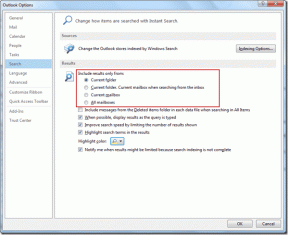So legen Sie ein Video als Anrufklingelton auf einem Android-Telefon fest
Verschiedenes / / February 12, 2022
Die Zeiten haben sich geändert. Mobiltelefone haben sich zu Smartphones entwickelt, können verdammt viele Dinge genauso wie ein Computer, aber eins Was im Laufe der Jahre gleich geblieben ist, ist die Art und Weise, wie eine Person benachrichtigt wird, wenn sie eine Nachricht erhält Anruf. In den 90er Jahren war es ein Klingelton und heute ist es dasselbe – ein Klingelton. Nur der Sound kann heutzutage besser gemacht werden, aber es ist immer noch... nur... Klang.
Nun, wenn Sie ein Android-Gerät haben, werden wir heute versuchen, dieses Erbe zu brechen und etwas anderes zu machen. Wie wäre es mit einem Videoton? Ja, der eingehende Anruf veranlasst die Wiedergabe eines Videos. Klingt interessant? Mal sehen, wie wir dies mit der kostenlosen App namens erledigen können Video-Klingelton-Ersteller (kein rooten nötig).
Beginnen wir mit dem Einrichten eines Videos als Klingelton auf Android
Schritt 1: Herunterladen und installieren Video-Klingelton-Ersteller von Google Play. Die Anwendung ist mit Geräten kompatibel, auf denen die Android-Version 2.2 und höher ausgeführt wird. Wenn Sie die Anwendung zum ersten Mal starten, müssen Sie Ihren Namen, Ihre E-Mail-Adresse, Ihr Alter und Ihren Lieblingskünstler angeben.
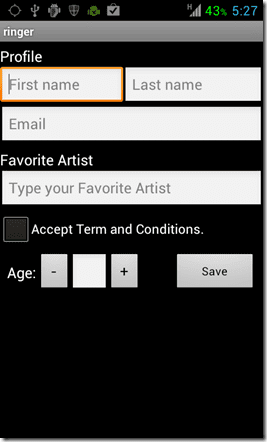
Schritt 2: Klicken Sie in der App auf die Video-Schaltfläche unten auf dem Bildschirm, um einen Videoton einzustellen. Sobald Sie auf die Schaltfläche Video klicken, sehen Sie eine Änderung der Optionen in der unteren Leiste.
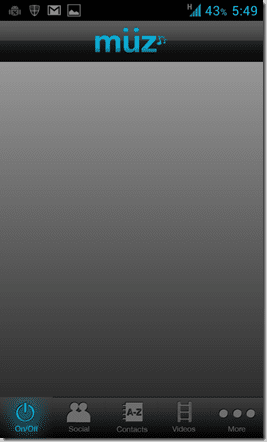
Schritt 3: Wenn Sie Ihr Lieblingsvideo nicht auf Ihrer SD-Karte haben, klicken Sie auf das Download-Schaltfläche um nach Ihrem Lieblingsvideo zu suchen und es herunterzuladen. Alle Videos können kostenlos heruntergeladen werden und da die Anwendung mehrere Suchmaschinen für die Suche verwendet, bin ich sicher, dass Sie nicht enttäuscht sein werden.
Wenn Sie das Video auf Ihrer Festplatte haben, können Sie es per Datenkabel oder auf Ihre SD-Karte übertragen W-lan.
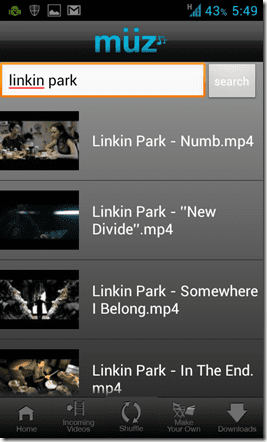

Schritt 4: Sobald Sie Ihr Video auf der SD-Karte haben, klicken Sie auf die Schaltfläche Eingehendes Video und wählen Sie dann das gewünschte Video aus der Liste der auf Ihrem Telefon verfügbaren Videos aus. Nachdem Sie auf die Schaltfläche OK geklickt haben, wird das Video für Sie abgespielt. Scannen Sie den Fortschrittsbalken bis zu dem Punkt, an dem Sie das Video starten möchten, und drücken Sie dann die Schaltfläche Speichern.

Schritt 5: Navigieren Sie nun zum Startbildschirm und klicken Sie auf die Schaltfläche Ein/Aus (siehe Screenshot nach Schritt 2). Wenn das Symbol blau ist, ist der Videotonmodus aktiviert und umgekehrt. Sobald Sie die Anwendung aktiviert haben, warten Sie einfach auf einen eingehenden Anruf, um Ihren Videoton in Aktion zu sehen.
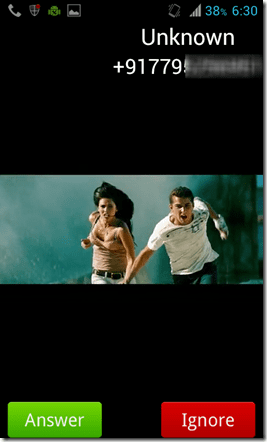

Wenn Sie mehr als ein Video als Ihren eingehenden Videoton haben möchten, können Sie dies tun Mischen Ihnen. Klicken Sie beim Einstellen des Videotons in der App auf die Schaltfläche „Shuffle“, um alle Videos auszuwählen, zwischen denen Sie shufflen möchten. Wenn Sie fertig sind, klicken Sie auf die Schaltfläche OK.
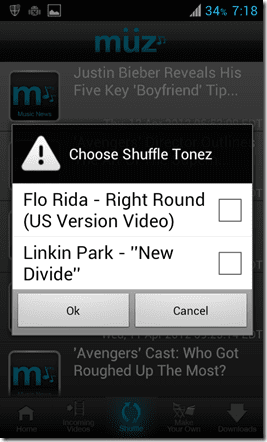
Darüber hinaus können Sie Machen Sie Ihr persönliches Video Verwendung der Mach dein eigenes Modus. Wählen Sie ein Video und einen Soundtrack aus, geben Sie dem Video einen Namen und das ist alles. Sie können dann Ihr benutzerdefiniertes Video als Videoton verwenden.

Worauf warten Sie noch, laden Sie die Anwendung herunter und stellen Sie Ihr Lieblingsvideo als Videoton für eingehende Anrufer ein.
Und vergiss nicht, uns mitzuteilen, welches Video du zuerst abspielen möchtest.
Zuletzt aktualisiert am 03. Februar 2022
Der obige Artikel kann Affiliate-Links enthalten, die Guiding Tech unterstützen. Dies beeinträchtigt jedoch nicht unsere redaktionelle Integrität. Die Inhalte bleiben unvoreingenommen und authentisch.